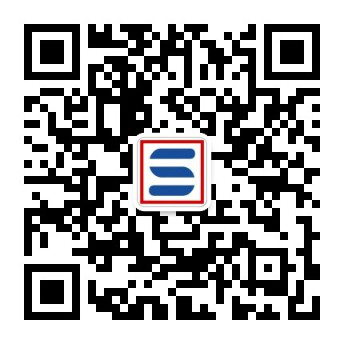在互联网时代,我们每天都在与各种网络服务打交道,而DNS(域名系统)服务器作为互联网的重要组成部分,扮演着至关重要的角色。然而,当DNS服务器未响应时,我们可能会遇到诸如网页无法打开、邮件无法发送等问题,这无疑会给我们的工作和生活带来诸多不便。本文国科云将深入探讨DNS服务器未响应的原因,并提供一些有效的解决方法。
一、DNS服务器未响应是什么意思?
DNS服务器的主要功能是将域名转换为对应的IP地址,以便计算机能够识别并连接到目标服务器。当DNS服务器未响应时,意味着计算机无法从DNS服务器获取正确的IP地址,从而导致网络连接出现问题。简单来说,DNS服务器未响应就像是互联网的“导航系统”出现了故障,使得我们无法找到目标网站的“地址”。
二、DNS服务器未响应的常见原因有哪些?
1.网络连接问题:DNS服务器未响应的一个常见原因是网络连接不稳定或中断。这可能是由于路由器故障、网线松动、无线信号弱或网络服务提供商(ISP)的问题。例如,如果你的路由器出现故障,可能会导致你的设备无法正常连接到DNS服务器,进而出现未响应的情况。
2.DNS服务器配置错误:DNS服务器配置错误也可能导致未响应的问题。这可能包括错误的DNS服务器地址、过时的DNS设置或错误的网络配置。例如,如果你手动设置了DNS服务器地址,但输入了错误的IP地址,那么你的设备将无法正确连接到DNS服务器。
3.DNS缓存问题:DNS缓存是计算机存储最近访问过的域名和IP地址的地方。如果DNS缓存中的信息过时或错误,可能会导致DNS服务器未响应。例如,如果你访问了一个网站,而该网站的IP地址发生了变化,但你的DNS缓存中仍然保存着旧的IP地址,那么你可能会遇到无法访问该网站的情况。
4.DNS服务器本身故障:DNS服务器本身也可能出现故障,例如服务器过载、软件错误或硬件故障。如果DNS服务器无法正常运行,那么所有依赖该服务器的设备都将无法进行域名解析,从而出现未响应的情况。
三、DNS服务器未响应的解决方法
1.检查网络连接:解决DNS服务器未响应问题的第一步是检查网络连接。确保你的设备已正确连接到网络,并且网络信号良好。你可以尝试重新启动路由器、检查网线是否松动或重新连接无线网络。如果问题仍然存在,可以联系你的网络服务提供商以获取进一步的帮助。
2.检查DNS服务器配置:检查DNS服务器配置是解决未响应问题的另一个重要步骤。你可以通过以下方法来检查和更新DNS服务器配置:
(1)检查DNS服务器地址:确保你的设备使用的是正确的DNS服务器地址。你可以通过访问网络设置来查看当前的DNS服务器地址,并将其更改为可靠的公共DNS服务器,如Google的8.8.8.8和8.8.4.4。
(2)更新网络配置:如果你的设备使用的是自动获取DNS服务器地址,可以尝试更新网络配置。在Windows系统中,可以通过“网络和共享中心”中的“适配器设置”来更新网络配置。在macOS系统中,可以通过“系统偏好设置”中的“网络”来更新网络配置。
3.清除DNS缓存:清除DNS缓存是解决DNS服务器未响应问题的有效方法之一。清除DNS缓存可以删除过时或错误的DNS信息,从而帮助你的设备重新获取正确的IP地址。在Windows系统中,可以通过命令提示符输入“ipconfig/flushdns”来清除DNS缓存。在macOS系统中,可以通过终端输入“sudo kill all-HUPm DNS Responder”来清除DNS缓存。
4.尝试使用其他DNS服务器:如果默认的DNS服务器出现问题,你可以尝试使用其他可靠的DNS服务器。除了Google的公共DNS服务器(8.8.8.8和8.8.4.4)外,还有其他一些公共DNS服务器可供选择,例如Cloudflare的1.1.1.1和1.0.0.1。通过更改DNS服务器地址,你可以绕过可能出现故障的默认DNS服务器,从而解决未响应的问题。
5.联系网络服务提供商:如果上述方法都无法解决问题,那么可能是你的网络服务提供商的DNS服务器出现了故障。在这种情况下,你可以联系你的网络服务提供商,向他们报告问题并请求帮助。他们可能会为你提供临时的解决方案,或者修复DNS服务器的故障。
相关推荐: